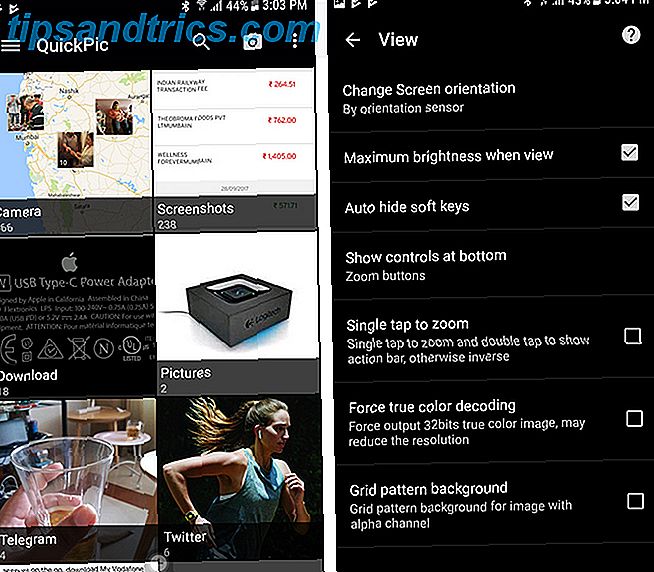Você quer evitar o uso da linha de comando ao instalar software de ponta? Em seguida, gerencie seus PPAs do Ubuntu a partir de uma GUI simples com o Y PPA Manager.
Você quer evitar o uso da linha de comando ao instalar software de ponta? Em seguida, gerencie seus PPAs do Ubuntu a partir de uma GUI simples com o Y PPA Manager.
Os usuários do Ubuntu obtêm seu software do Ubuntu Software Center, ou o “apt-get” baseado na linha de comando. Esses programas, por sua vez, obtêm software de repositórios online, que são essencialmente coleções de software que fornecem automaticamente atualizações. Por padrão, o Ubuntu pode acessar milhares de programas nos repositórios.
Então, o que é um PPA? É basicamente um repositório projetado para manter uma parte específica do software atualizada mais rapidamente do que a equipe do Ubuntu. Esses PPAs também podem fornecer acesso a novos programas não disponíveis por padrão no Ubuntu. Encontre mais informações no meu artigo O que é um PPA Ubuntu? O que é um Ubuntu PPA e por que eu iria querer usar um? [Technology Explained] O que é um PPA Ubuntu e por que eu iria querer usar um? [Tecnologia Explicada] Leia Mais .
Como esse artigo aponta, existem ferramentas de linha de comando relativamente fáceis de usar para adicionar um PPA ao seu sistema. Se você quiser evitar a linha de comando, no entanto, o Y PPA Manager pode ajudá-lo a gerenciar seus PPAs (embora você precise da linha de comando para instalá-lo!)
Então, o que essa coisa faz?
Inicie este programa e você verá a interface principal do programa, que descreve bem o que o programa faz bem:

Primeiramente, naturalmente, está adicionando um novo PPA. Fazer isso é simples: basta adicionar o nome do PPA que você deseja adicionar.

Depois disso, assumindo que você não cometeu nenhum erro no nome, o Y PPA Manager adicionará automaticamente o PPA e atualizará todos os pacotes. Você verá um pop-up quando o processo for concluído:

Uma vez que você vê esta notificação, você pode encontrar o software que você está procurando no Ubuntu Software Center ou qualquer gerenciador de pacotes que você usa regularmente.
Você também pode remover os PPAs, o que é auto-explicativo.
Quer saber o que há em alguns dos PPAs que você adicionou há alguns meses? Você pode puxar uma lista de todos os pacotes, se quiser. Basta abrir o menu da lista e escolher qual PPA você deseja investigar.

Existem algumas opções avançadas. Por exemplo, você pode "limpar" um PPA, o que significa que o PPA é removido juntamente com todos os pacotes dentro dele. Você também pode fazer o backup de seus repositórios, o que é perfeito para quando você estiver reinstalando o Ubuntu ou mudando para um novo computador.

Normalmente, os PPAs são encontrados na Web quando você descobre um grande software novo que deseja experimentar. Às vezes, porém, você pode querer encontrar um PPA para um software específico que você já conhece. A função de pesquisa do Y PPA é perfeita para isso.

Finalmente, existem algumas configurações que você pode configurar, incluindo um indicador e a versão do Ubuntu que você está usando.

Em geral, o programa é fácil de usar para aqueles acostumados a usar GUIs, o que significa que os PPAs agora podem ser usados por praticamente qualquer pessoa.
Instalando o Y PPA Manager
Há um problema de ovo de galinha aqui, no entanto. Para instalar o Y PPA Manager, você precisa adicionar um PPA, sem uma GUI amigável. Não se preocupe, é relativamente fácil. Abra sua linha de comando e copie essas linhas, uma de cada vez:
sudo add-apt-repositório ppa: webupd8team / y-ppa-manager
sudo apt-get update
sudo apt-get instala o y-ppa-manager
“ Mas espere ”, ouço você dizer, “ se instalar um PPA sem esse programa é tão simples, por que alguém precisa desse programa? "
Você é apenas difícil de agradar, não é? Dito isto, o Y PPA Manager faz muito mais do que apenas adicionar PPAs e certamente vale a pena ter, mesmo que “add-apt-repository” seja um comando relativamente direto.
O suficiente sobre meus pensamentos, no entanto, o que você acha? Por favor, junte-se a mim para conversar sobre este programa nos comentários abaixo, porque eu adoro ouvir de você.
Ah, mais uma coisa - este programa é o trabalho duro de Andrew no Web Upd8, que é um incrível blog do Ubuntu e Linux que vocês devem conferir.